주의:: 이 문서는 사용자의 편의를 위해 제공됩니다. 이 문서는 번역 소프트웨어를 사용하여 자동으로 번역되었으며 교정을 거치지 않았을 수 있습니다. 이 문서의 영어 버전이 가장 최신의 정보를 확인할 수 있는 공식 버전으로 간주해야 합니다. 여기에서 액세스할 수 있습니다..
HubSpot에 로그인
마지막 업데이트 날짜: 2025년 10월 14일
명시된 경우를 제외하고 다음 구독 중 어느 것에서나 사용할 수 있습니다.
HubSpot에 로그인하는 방법은 여러 가지가 있습니다. 이메일 주소와 비밀번호를 입력하거나, Google로 로그인하거나, Microsoft로 로그인하거나, 패스키를 사용하거나, Pro 또는 Enterprise 계정이 있는 경우 통합 인증을 사용할 수 있습니다. SSO가 켜져 있으면 24시간 동안 활동이 없으면 HubSpot에서 로그아웃됩니다.
HubSpot 로그인 페이지를 찾으려면 아래 버튼을 클릭하세요.시작하기 전에
시작하기 전에 다음 사항에 유의하세요:
- HubSpot 고객, 무료 사용자 또는 평가판 사용자만 HubSpot에 로그인할 수 있습니다. 전자책을 받기 위해 등록했거나 웹 세미나에 등록했지만 활성 계정이 없는 경우 로그인할 수 없습니다.
- 로그인을 시도할 때 계정이 없습니다라는 메시지가 표시되면 계정이 비활성화되었을 수 있습니다. 비활성화된 계정에 대해 자세히 알아보세요.
- HubSpot이 브라우저 또는 장치를 인식하지 못하는 경우 이메일로 전송된 인증 코드를 사용하여 신원을 확인하라는 메시지가 표시됩니다. 이 확인 코드는 2단계 인증으로 로그인할 때 받는 확인 코드와는 별개입니다. 로그인 확인 및 계정 보안에 대해 자세히 알아보세요 .
- 비밀번호를 잊어버린 경우
- 로그인 페이지에서 비밀번호를 재설정할 수 있습니다.
- 받은 편지함에 비밀번호 재설정 이메일이 표시되지 않으면 허브스팟닷컴을 이메일 허용 목록에 추가하세요.
로그인 문제 해결
HubSpot에 로그인할 수 없는 경우 다음 문제 해결 단계를 시도해 보세요:- 사용 중인 브라우저가 HubSpot에서 지원되는지 확인합니다.
- 이메일 주소가 여러 개 있는 경우 HubSpot 계정과 연결된 이메일 주소를 사용하고 있는지 확인하세요.
- 브라우저에서캐시와 쿠키를 지우고 다시 시도하세요.
- status.hubspot.com에서 알려진 로그인 문제가 있는지 확인합니다. HubSpot은 새로운 정보가 있으면 이 페이지를 계속 업데이트할 것입니다.
- 셀룰러 네트워크와 같은 다른 네트워크에서 로그인하여 문제가 네트워크와 관련된 문제인지 확인하세요. 다른 네트워크에서 로그인할 수 있는 경우 IT 부서 또는 네트워크 관리자에게 문의하여 네트워크 문제를 해결하세요.
- HubSpot 시스템 이메일을 받지 못하는 경우 문제를 해결하는 방법을 알아보세요.
- Chrome 설정에서 타사 쿠키를 사용 설정합니다:
- Chrome 브라우저의 오른쪽 상단에서 세로점 3개를 클릭한 다음 설정을 선택합니다.
- 개인정보 및 보안 섹션에서 쿠키 및 기타 사이트 데이터를 클릭합니다 .
- 모든 쿠키 허용이 선택되어 있는지 확인합니다.
- HubSpot에 다시 로그인합니다.
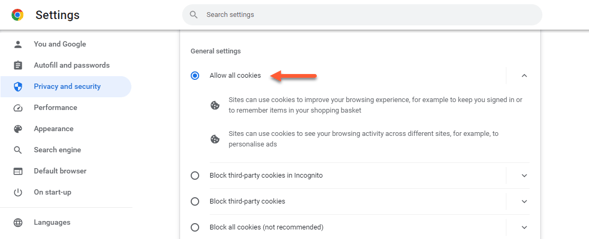
로그인할 수 없음
HubSpot과 Outlook 플러그인 등 사용하는 확장 프로그램 또는 플러그인에서 로그인 상태를 유지하려면 로그인하는 동안 '나를 기억하기' 확인란을 선택하는 것이 좋습니다.
추가 로그인 도움말
위의 단계를 수행한 후에도 로그인할 수 없는 경우 아래 링크를 사용하여 HubSpot 지원팀에 정보를 제출하세요.
이메일을 통해 추가 로그인 도움말을 받으려면 아래에 이메일 주소를 입력하세요.
Account Management
피드백을 보내 주셔서 감사합니다. 당사에 큰 도움이 될 것입니다.
이 양식은 문서 피드백에만 사용됩니다. HubSpot으로 도움을 받는 방법 알아보기.